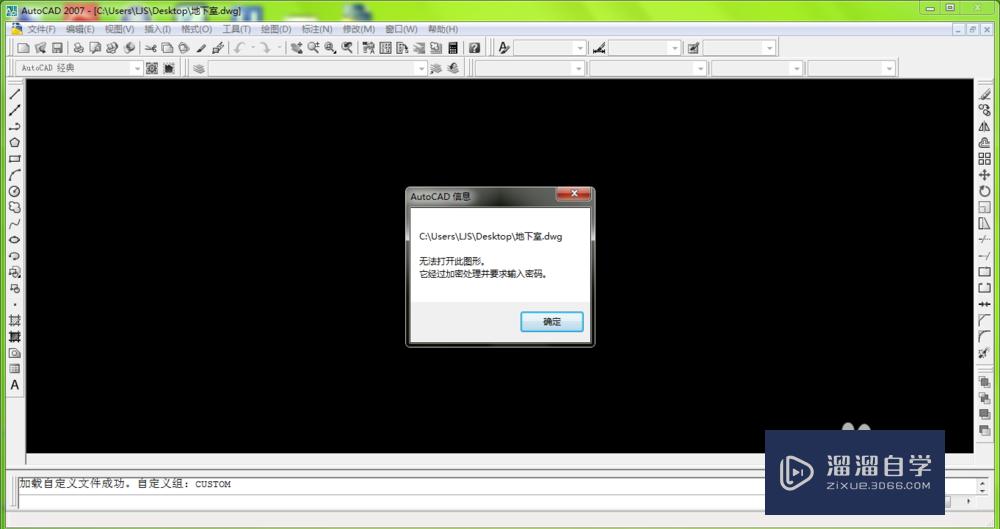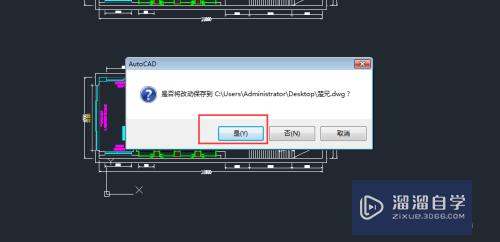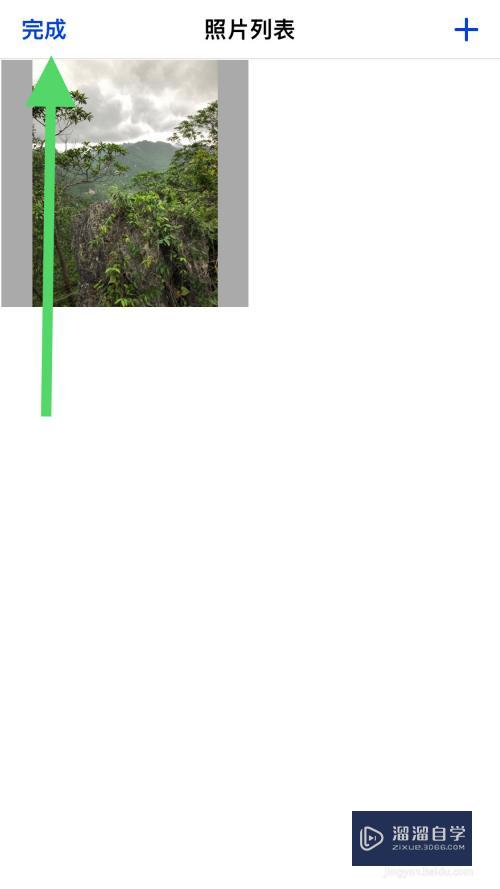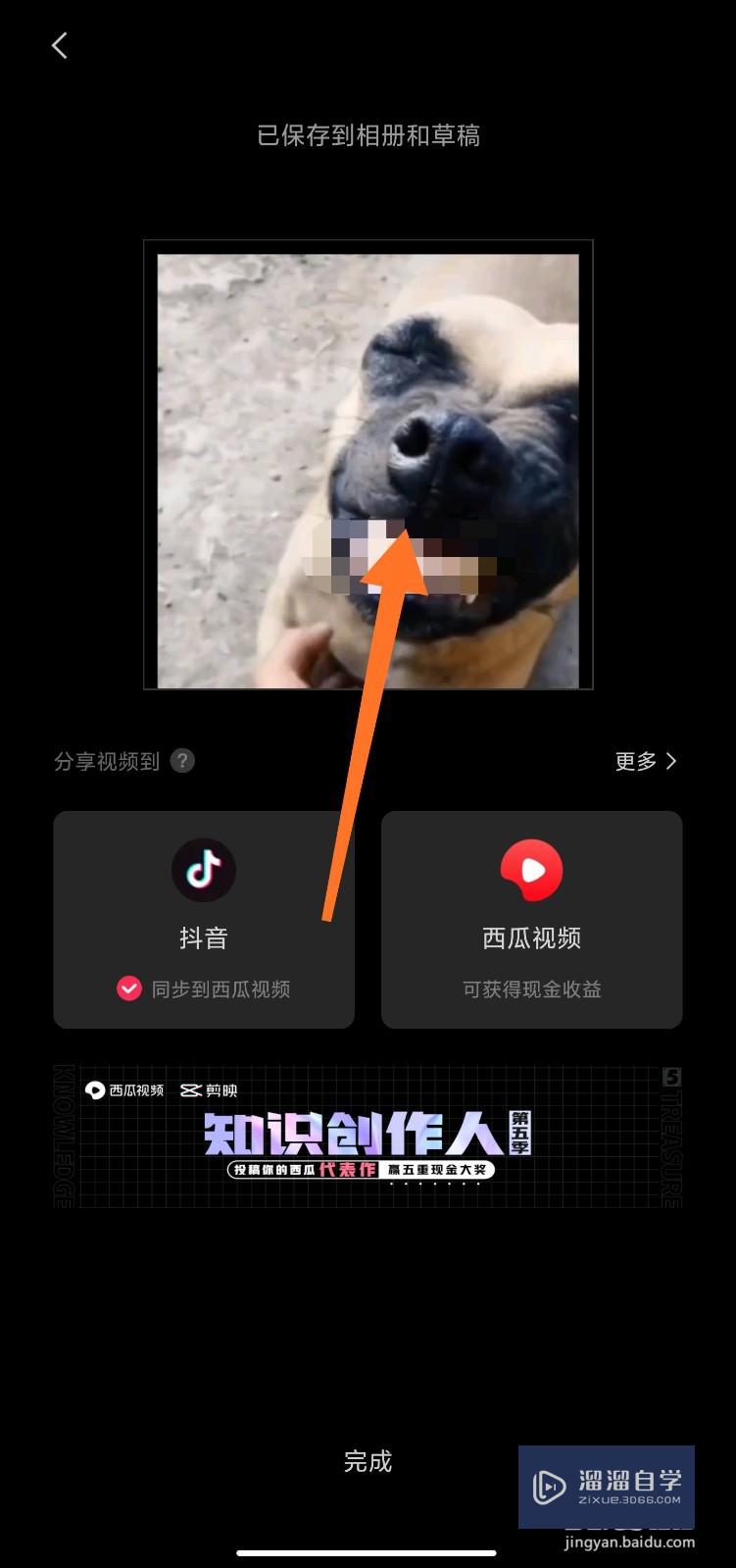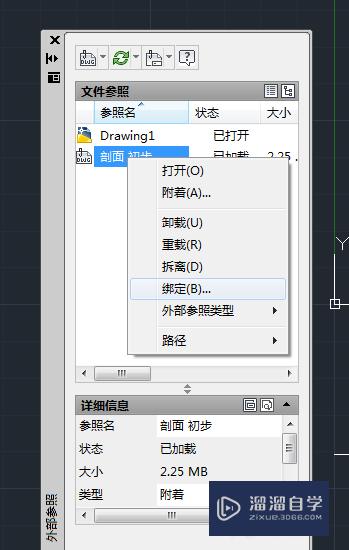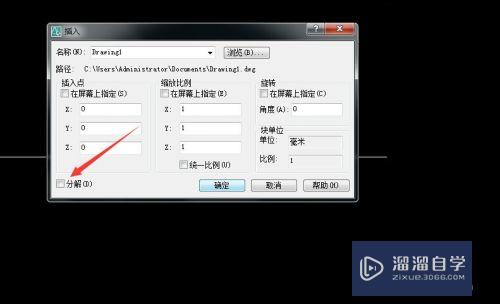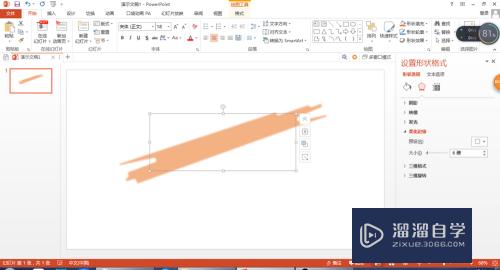CAD2018平面图与等轴测图怎么切换优质
有时候在CAD里会需要用到等轴测图。我们需要把捕捉类型从矩形捕捉切换成等轴测捕捉的情况。但很多小伙伴不知道CAD2018平面图与等轴测图怎么切换。其实这并不难。小渲这就来告诉大家。
图文不详细?可以点击观看【CAD免费视频教程】
工具/软件
硬件型号:戴尔DELL灵越14Pro
系统版本:Windows7
所需软件:CAD2018
方法/步骤
第1步
打开AutoCAD软件并新建一个空白文档(如下图):
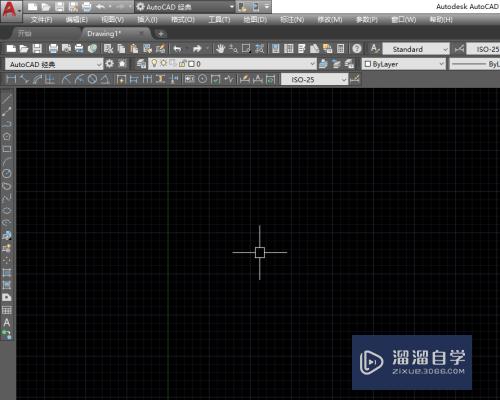
第2步
点击菜单栏里"工具"选项里选择“绘图设置”(如下图):
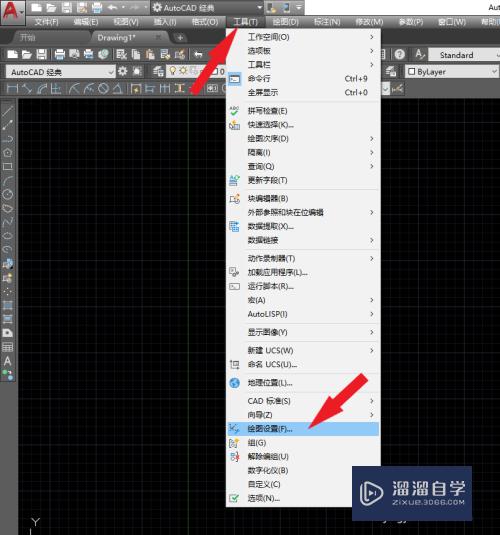
第3步
选择捕捉与栅格选项。此时看到左下角有捕捉类型。选择等轴测捕捉。最后点击右下角确定按钮(如下图):
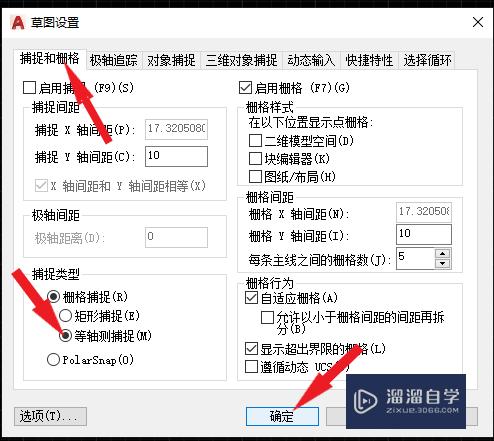
第4步
这时坐标就变成等轴测图坐标。开始正交时只能以30度。90度。150度来绘图绘图时可以用Ctrl+E来切换线段角度(如下图):
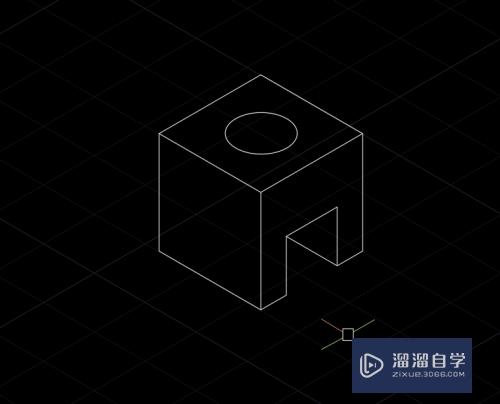
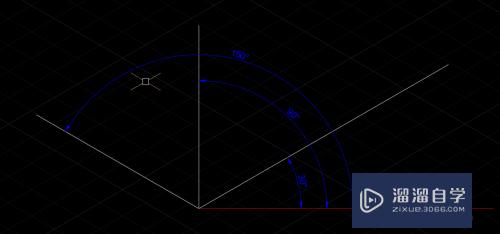
第5步
如果想切换回二维坐标则用相同方法。然后选择矩形捕捉最后点击确定按钮即可(如下图):
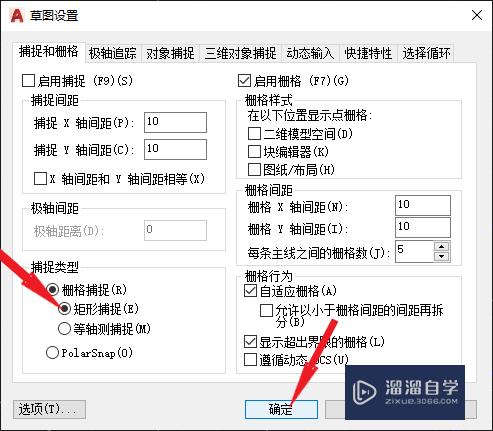
以上关于“CAD2018平面图与等轴测图怎么切换”的内容小渲今天就介绍到这里。希望这篇文章能够帮助到小伙伴们解决问题。如果觉得教程不详细的话。可以在本站搜索相关的教程学习哦!
更多精选教程文章推荐
以上是由资深渲染大师 小渲 整理编辑的,如果觉得对你有帮助,可以收藏或分享给身边的人
本文标题:CAD2018平面图与等轴测图怎么切换
本文地址:http://www.hszkedu.com/68134.html ,转载请注明来源:云渲染教程网
友情提示:本站内容均为网友发布,并不代表本站立场,如果本站的信息无意侵犯了您的版权,请联系我们及时处理,分享目的仅供大家学习与参考,不代表云渲染农场的立场!
本文地址:http://www.hszkedu.com/68134.html ,转载请注明来源:云渲染教程网
友情提示:本站内容均为网友发布,并不代表本站立场,如果本站的信息无意侵犯了您的版权,请联系我们及时处理,分享目的仅供大家学习与参考,不代表云渲染农场的立场!